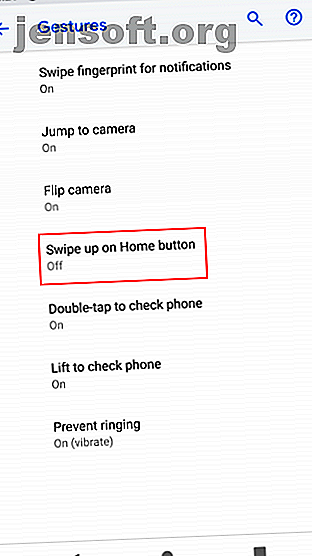
13 Die besten Funktionen für Android 9.0 Pie, die Sie ausprobieren müssen
Werbung
Die neueste Version von Android ist da! Mit dem Namen Android Pie und der Version 9.0 des Betriebssystems werden einige coole neue Tricks vorgestellt, die die Art und Weise ändern, wie Sie Android verwenden. Dies sind willkommene Ergänzungen, nachdem die letzten Versionen von Android meist kleine Verbesserungen gebracht haben.
Aufgrund der Fragmentierung von Android wird Pie in den kommenden Monaten nur langsam auf Geräten verfügbar sein und nicht bei allen Geräten gleich aussehen.
Egal, ob Sie bereits heruntergeladen haben oder sich darauf freuen, hier sind die besten neuen Funktionen in Android 9.0 Pie, die Sie kennen müssen.
1. Neue Gesten-Navigation
Android verwendet seit langem eine Standardnavigationsleiste mit drei Tasten am unteren Bildschirmrand. In Pie können Sie die Standardschaltflächen Zurück, Startseite und Zuletzt verwendet zugunsten eines neuen gestenbasierten Navigationssystems ablegen.
Zukünftige Geräte werden mit dieser Option ausgeliefert, die alten Schaltflächen werden jedoch nach der Aktualisierung weiterhin angezeigt. Um es zu versuchen, gehen Sie zu Einstellungen> System> Gesten> Auf die Home-Schaltfläche wischen . Ihre Navigationsleiste ändert sich sofort.



So navigieren Sie mit dem neuen Setup:
- Tippen Sie auf die neue pillenförmige Home- Taste, um nach Hause zu gehen.
- Wenn Ihre aktuelle Ansicht die Schaltfläche Zurück verwenden kann, wird sie dort angezeigt, wo sie immer vorhanden ist.
- Wischen Sie auf der Startseite nach oben, um die Ansicht " Letzte" zu öffnen. Bewegen Sie sich hier nach links und rechts, um die Liste zu durchsuchen, und wischen Sie nach oben, um eine aktuelle App zu löschen. Halten Sie das Symbol einer App gedrückt, um die Option Geteilter Bildschirm anzuzeigen . In dieser Ansicht können Sie sogar mit Apps interagieren, um Text auszuwählen und zu kopieren.
- Wischen Sie zweimal auf die Home-Taste, um die App-Schublade zu öffnen.
- Wischen Sie nach rechts und halten Sie die Home- Taste gedrückt, um langsam zwischen den Apps zu blättern und lassen Sie sie los, um die in der Mitte befindliche zu öffnen.
- Wischen Sie schnell nach rechts und lassen Sie los, um zur vorherigen App zu wechseln.
- Halten Sie die Home-Taste gedrückt, um Google Assistant wie zuvor zu öffnen.
Dies mag etwas gewöhnungsbedürftig sein, bietet aber im Vergleich zum alten Stil flüssigere Navigationsmethoden.
Werfen Sie einen Blick auf diese Android ABD-Apps für andere Navigationsgesten und coole Tools, um leistungsstarke Funktionen ohne Root 6 zu erhalten. Android ADB-Apps für leistungsstarke Funktionen ohne Root 6 Android ADB-Apps für leistungsstarke Funktionen ohne Root Sie möchten mehr Kontrolle über Ihr Android-Gerät erlangen ? Probieren Sie diese Apps aus, mit denen Sie die ADB-Funktionalität ohne Rooting verwenden können. Weiterlesen . und diese Multitasking-Tipps und Apps für Android Starten Sie Multitasking für Android mit diesen 8 leistungsstarken Tipps und Apps Starten Sie Multitasking für Android mit diesen 8 leistungsstarken Tipps und Apps Mit diesen leistungsstarken Multitasking-Apps für Android können Sie Apps sofort wechseln und zwei Apps nebeneinander ausführen, und vieles mehr. Weiterlesen .
2. Adaptive Batterie und Helligkeit
Android bietet zahlreiche automatisierte Funktionen 7 Automatisierte Android-Einstellungen, mit denen Sie Zeit sparen sollten 7 Automatisierte Android-Einstellungen, mit denen Sie Zeit sparen sollten Sie möchten, dass Ihr Android-Gerät effizient mit sich selbst umgeht? Hier sind einige automatisierte Android-Funktionen, mit denen Sie anfangen sollten, um jeden Tag Zeit zu sparen. Lesen Sie mehr und einige wichtige werden in Pie viel schlauer.
Adaptive Battery ist eine Erweiterung der Doze-Funktion, die in Android 6 Marshmallow eingeführt wurde. Dösen Sie Apps, die Sie nicht verwendet haben, in einen „Tiefschlaf“, um zu verhindern, dass sie Batterie verschwenden. Jetzt geht Adaptive Battery noch einen Schritt weiter, indem Sie sich mit den Apps und Diensten vertraut machen, die Sie am häufigsten verwenden, und dann anpassen, was Sie nicht so oft verwenden, um weniger Batterie zu verbrauchen.
Dies ist standardmäßig aktiviert, kann jedoch unter Einstellungen> Akku> Adaptiver Akku umgeschaltet werden . Beachten Sie, dass Apps, die Sie nicht häufig verwenden, Benachrichtigungen aufgrund dessen möglicherweise verzögert haben.


Die automatische Helligkeit von Android wird auch in Pie aktualisiert. Jetzt lernt Ihr Telefon die Helligkeit, die Sie in bestimmten Apps und Umgebungen bevorzugen, und passt sie automatisch an. Sie können das Training unterstützen, indem Sie das Bedienfeld „ Schnelleinstellungen“ öffnen (zweimal auf der Benachrichtigungsleiste nach unten ziehen) und die Helligkeit nach Bedarf anpassen.


3. App-Aktionen
Der Google Launcher prognostiziert bereits die Apps, die Sie am wahrscheinlichsten verwenden, basierend auf der Tageszeit. Mit App-Aktionen können Sie jetzt schnell Aufgaben starten, indem Sie vorhersagen, was Sie tun möchten.
Beispielsweise wird möglicherweise eine Verknüpfung zum Starten der morgendlichen Google Maps-Navigation angezeigt. Bei der Arbeit wird möglicherweise eine App-Aktion angezeigt, mit der Sie in Hangouts mit Ihrem Kollegen chatten können. Wenn Sie Kopfhörer anschließen, wird eine App-Aktion für Ihre letzte Wiedergabeliste angezeigt.

Diese ähneln den App-Verknüpfungen, die durch langes Drücken von Symbolen verfügbar sind, die wiederum von 3D Touch auf dem iPhone inspiriert wurden. Die intelligentere Vorhersage bedeutet, dass Sie sie hoffentlich häufiger verwenden werden.
4. Scheiben
Ähnlich wie bei App-Aktionen können Sie mit Slices direkt zu bestimmten Aktionen in Apps springen. Zum Beispiel sagt Google, wenn Sie auf Ihrem Handy nach Lyft suchen, wird eine Verknüpfung angezeigt, mit der Sie eine Fahrt zur Arbeit mit Preis und ETA ankündigen können.

5. Verbesserte Sicherheitsfunktionen
Viele der Sicherheitsupgrades von Android Pie sind versteckt und nicht besonders interessant. Aber Sie sollten über zwei von ihnen wissen.
Das erste ist, dass diese Android-Version laut Google den Zugriff auf Mikrofone, Kameras und alle SensorManager-Sensoren von Apps einschränkt, die sich im Leerlauf befinden. Dies bedeutet, dass Sie Android- und iOS-Berechtigungen auf verschiedene Arten missbrauchen können, selbst wenn Sie die Berechtigung für eine App erteilt haben. 5 Smartphone-App-Berechtigungen, die Sie heute überprüfen müssen 5 Smartphone-App-Berechtigungen, die Sie heute überprüfen müssen. Lassen Sie Ihr Telefon keine Daten an Werbetreibende weitergeben. So übernehmen Sie die Kontrolle über App-Berechtigungen. Lesen Sie mehr, um auf Ihr Mikrofon zuzugreifen. Dies ist nur möglich, wenn Sie es aktiv verwenden.
Zweitens stärkt ein neuer Sperrmodus Ihr Telefon in Notsituationen. Nachdem Sie dies unter Einstellungen> Sicherheit und Standort> Bildschirmeinstellungen sperren> Sperroption anzeigen aktiviert haben, können Sie im Menü Energie auf Sperren tippen. Dadurch wird Ihr Telefon sofort gesperrt, die Fingerabdrucksperre und die intelligente Sperre werden deaktiviert und Benachrichtigungen auf dem Sperrbildschirm ausgeblendet. Sie müssen Ihre PIN, Ihr Kennwort oder ein Muster verwenden. Kennwort vs. PIN vs. Fingerabdruck: Die beste Methode zum Sperren Ihres Android-Telefons Kennwort vs. PIN vs. Fingerabdruck: Die beste Methode zum Sperren Ihres Android-Telefons Sie können Ihr Android sichern Telefonsperrbildschirm mit Passwort, PIN-Code, Fingerabdruck und mehr. Aber welche Sperrmethode sollten Sie verwenden? Lesen Sie mehr, um es freizuschalten.


Dies ist nützlich, wenn Sie das Gefühl haben, dass Sie von einer Behörde oder einem Dieb gezwungen werden, Ihr Telefon mit biometrischen Methoden zu entsperren. Bewahren Sie es für Notfälle auf.
6. Digitales Wohlbefinden
Obwohl es noch nicht Teil von Android ist, wird der digitale Wohlfühl-Teil von Android einer der interessantesten sein. Dies ist eine Reihe von Funktionen, die Google entwickelt hat, um Ihnen zu zeigen, wie oft Sie Ihr Telefon verwenden. Reduzieren Sie die Smartphone-Nutzung mit diesen 7 Apps. Reduzieren Sie die Smartphone-Nutzung mit diesen 7 Apps. Es gibt Möglichkeiten, das zu beheben. Lesen Sie mehr und in welchen Apps verbringen Sie die meiste Zeit?
Das Dashboard zeigt an, wie viele Benachrichtigungs-Apps Sie senden, wie viel Zeit Sie mit Apps verbringen und wie oft Sie Ihr Telefon überprüfen. Sie können auch tägliche Zeitlimits festlegen, um in zeitraubenden Apps keine Stunden zu verschwenden.
In der Zwischenzeit werden durch eine überarbeitete Funktion "Nicht stören" nicht nur Audio-Benachrichtigungen, sondern auch visuelle Benachrichtigungen deaktiviert. Dies hilft Ihnen, alle Ablenkungen zu blockieren. Und mit der Wind-Down-Funktion wird Ihr Telefon auf Graustufen gebracht, wenn es Zeit fürs Bett ist. Dies ist ein mentaler Trick, der die Verwendung Ihres Telefons weniger interessant macht.
Sie können sich bei Interesse für die Beta-Version von Digital Wellbeing anmelden. Es wird in Zukunft zu Android Pie kommen.
7. Neues Eingabehilfen-Menü
Android bietet zahlreiche Eingabehilfen. Eingabehilfen für Android: Erleichtern Sie die Verwendung Ihres Geräts. Eingabehilfen für Android: Erleichtern Sie die Verwendung Ihres Geräts. Android bietet Funktionen, mit denen sichergestellt wird, dass jeder Benutzer sein Telefon nutzen kann. Auch wenn Sie nicht deaktiviert sind, finden Sie im Menü Eingabehilfen einige nützliche Tricks. Lesen Sie mehr, aber sie sind nicht immer leicht zugänglich. Ein neues Menü in Android Pie erleichtert den Benutzern, die Unterstützung benötigen, den Zugriff auf allgemeine Funktionen.
Aktivieren Sie dieses Menü unter Einstellungen> Eingabehilfen> Eingabehilfen . Aktivieren Sie den Schieberegler " Dienst verwenden" und bestätigen Sie die Eingabeaufforderung. Auf der rechten Seite der Navigationsleiste wird ein neues Symbol angezeigt. Tippen Sie jederzeit darauf, um ein großes Menü mit Verknüpfungen zu Lautstärke, Neueste Apps, Schnelleinstellungen und vielem mehr aufzurufen .


Dies sollte Benutzern die Navigation erleichtern, die Schwierigkeiten haben, die Gesten von Android zu verwenden.
8. Neue Screenshot-Verknüpfung



Die Standard-Tastenkombination für Power + Volume Down für Screenshots ist etwas umständlich. Auf diese Weise können Sie in Android Pie jederzeit eine Verknüpfung aus dem Menü Power auswählen.
Darüber hinaus können Sie in der angezeigten Benachrichtigung auch auf den Befehl Bearbeiten tippen, um sofort Anpassungen an Ihrer Aufnahme vorzunehmen.
9. Einfachere Bildschirmdrehung

Android ändert die Ausrichtung Ihres Bildschirms automatisch entsprechend seiner Position. Sie können die Ausrichtung auf Hoch- oder Querformat festlegen, dies wird jedoch zu einem Problem, wenn Sie häufig wechseln müssen.
Wenn in Pie die automatische Drehung deaktiviert ist, wird auf der rechten Seite der Navigationsleiste ein neues Symbol angezeigt, wenn Sie das Gerät in den Querformatmodus drehen. Tippen Sie darauf, um die Querformatausrichtung zu aktivieren. Sie bleibt auch dann erhalten, wenn Sie zum Hochformat zurückkehren. Tippen Sie einfach erneut auf das Symbol, um zum Porträt zurückzukehren.
10. Lautstärke- und Klangverbesserungen
Wenn Sie eine Lautstärketaste drücken, wird der Schieberegler jetzt auf der rechten Seite anstelle der oberen angezeigt. Durch Drücken der Lautstärketasten wird jetzt die Medienlautstärke anstelle der Klingellautstärke wie zuvor geändert. Durch diese einfache Lautstärkeregelung wird es einfacher, das Öffnen eines YouTube-Videos zu vermeiden und es versehentlich mit voller Kraft abzuspielen.
Tippen Sie auf das Notizsymbol, um Medienaudio stummzuschalten oder die Stummschaltung aufzuheben. Sie können auf das Symbol darüber tippen, um die Lautstärke Ihrer Anrufe zwischen Klingeln, Vibrieren und Stummschalten umzuschalten . Sie müssen das Zahnradsymbol auswählen, um das Sound- Menü zu öffnen und detaillierte Einstellungen vorzunehmen.


Android Pie bietet Ihnen auch mehr Bluetooth-Optionen. Sie können bis zu fünf Bluetooth-Verbindungen gleichzeitig nutzen, in Oreo sind es nur zwei. Anrufe werden an alle Bluetooth-Geräte weitergeleitet, die diese verarbeiten können.
In einer willkommenen Änderung merkt sich Ihr Telefon jetzt die Lautstärke für einzelne Bluetooth-Geräte. Dies bedeutet, dass Sie sich nach Verwendung Ihres Bluetooth-Lautsprechers mit maximaler Lautstärke nicht die Ohren mit Ihren Ohrhörern ausblasen.
11. Wählbarer Dunkler Modus
Android Oreo enthielt einen dunklen Modus, aber das System entschied automatisch, ob es basierend auf Ihrem Hintergrund aktiviert werden sollte. Nun können Sie unter Einstellungen> System> Anzeige> Erweitert> Gerätethema selbst auswählen.
12. Einfachere Textauswahl

Wenn Sie viel kopieren und einfügen, werden Sie eine kleine Änderung in Pie lieben. Wenn Sie nun lange drücken, um Text auszuwählen und die Griffe zu greifen, können Sie mit einer kleinen Lupe genau sehen, was Sie auswählen.
13. Weitere Informationen zur Benachrichtigung


Wenn Sie sehen möchten, welche Apps ablenkende Benachrichtigungen senden So reduzieren Sie ablenkende Benachrichtigungen auf Android So reduzieren Sie ablenkende Benachrichtigungen auf Android Benachrichtigungen können die Lebensqualität erheblich beeinträchtigen. Weitere Informationen finden Sie unter Einstellungen> Apps & Benachrichtigungen> Benachrichtigungen . Im Abschnitt Kürzlich gesendet können Sie sehen, welche Apps Sie kürzlich gepingt haben. Tippen Sie auf Alle der letzten 7 Tage anzeigen, um weitere Informationen anzuzeigen.
Wenn Sie " Neueste" in " Häufigste" ändern, können Sie die schlimmsten Täter finden. Android schlägt außerdem vor, dass Sie Benachrichtigungen für Apps deaktivieren, die Sie häufig wegwischen. Vergessen Sie nicht die Benachrichtigungskanäle, die in Oreo eingeführt wurden. Alle neuen Möglichkeiten zur Verwendung von Benachrichtigungen in Android 8.0 Oreo Alle neuen Möglichkeiten zur Verwendung von Benachrichtigungen in Android 8.0 Oreo Mit den Benachrichtigungskanälen von Android 8.0 Oreo können Sie auf leistungsstarke Weise sicherstellen, dass nur Ihr Telefon verwendet wird macht Sie auf Prioritätsinformationen aufmerksam. Hier erfahren Sie, wie sich die Benachrichtigungen in Oreo geändert haben. Lesen Sie auch mehr.
Was halten Sie von Android 9.0 Pie?
Android 9 Pie hat viel zu bieten. Darüber hinaus enthält diese Version ein farbenfroheres Einstellungsmenü, aktualisierte Schriftarten und abgerundete Ecken im gesamten Betriebssystem. Darüber hinaus unterstützt Android 9 Pie Smartphone-Notches. Sie werden bestimmt weitere Verbesserungen finden, wenn Sie sich mit uns vertraut machen.
Auch wenn Sie Pie noch nicht haben (sehen Sie sich das Essential Phone an, um es jetzt zu erhalten), können Sie Apps nutzen, die die Art und Weise ändern, wie Sie Android verwenden. Und hier sind die Android 10-Funktionen 13 Must-See New Features in Android 10 13 Must-See New Features in Android 10 Android 10 ist da und es gibt viele neue Funktionen zum Auschecken. Hier sind die coolsten Verbesserungen und Optimierungen, die Sie ausprobieren müssen. Weitere Informationen, auf die Sie sich freuen können, wenn Sie ein Upgrade von Android Pie durchführen.
Erkunde weitere Infos zu: Android, Android Pie, .

